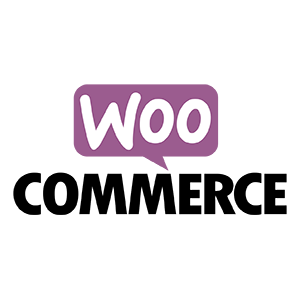이 메뉴얼에서는 우커머스로 웹 사이트를 설정하는 방법을 알려드립니다.
1단계: 호스팅 선택
자체 호스팅 사이트에서 WordPress를 실행해야 합니다.
우커머스는 WordPress, WooCommerce, Storefront 테마, 전용IP, SSL 인증서와 같은 전자 상거래 관련 기능의 사전 설치를 제공하는 몇몇 호스팅 회사와 제휴하여 매장을 보호하고 안전하게 유지합니다.
- 단일 사이트: Bluehost, SiteGround 및 WordPress.com
- 여러 사이트 (5 개 사이트 딜): Pressable
2단계: WordPress 설치
이제 웹 사이트 구축을 시작할 수 있는 공간이 생겼습니다. 기초를 마련하려면 무료 WordPress 소프트웨어 플랫폼을 사용하십시오.
많은 호스팅 회사에서 원 클릭 WordPress 설치를 사용할 수 있으므로 사용 가능한지 물어보십시오. 그렇지 않으면 WordPress.org에서 다운로드한 다음, 이 문서를 보고 따라 설치할 수 있습니다.
3단계: 우커머스 활성화
웹 사이트가 가동되고 실행되면 우커머스로 전자 상거래 기능을 설치할 때입니다. 세 가지 방법이 있습니다.
- WooCommerce.com에서 무료 계정 만들기
- WordPress.com 및 WooCommerce.com에서 계정에 가입
- 선택:
- 신뢰할 수 있는 호스트가 있는 사전 설치된 솔루션
- WordPress 사이트가 이미 있는 경우 WooCommerce 자동 설치
- zip 파일을 다운로드하고 직접 설치.
- WooCommerce 플러그인 다운로드
- 플러그인 다운로드
- 웹 사이트로 이동
- 대시 보드 -> 플러그인 -> 새로 추가 -> 업로드
- 다운로드 한 플러그인 선택
- 설치
- 활성화
- 웹 사이트 내에서 WooCommerce 플러그인을 검색합니다.
- 웹 사이트로 이동
- 대시 보드 -> 플러그인 -> 새로 추가 -> 플러그인 검색
- “WooCommerce”검색
- 설치
- 활성화
플러그인을 활성화하면 설정 마법사가 표시됩니다. 초기 설정 과정을 거치므로 단계를 따르는 것이 좋습니다.
4단계: 테마 선택
위에서 언급한 설정 마법사에서 테마를 선택하라는 메시지가 표시됩니다. 선택한 테마에 따라 상점/사이트의 레이아웃이 결정됩니다(사용자 지정할 수 있습니다!). WordPress에 포함된 무료 테마를 사용하거나 프리미엄 테마를 구매할 수 있습니다.
우커머스는 Storefront 및 하위 테마를 권장합니다. 우커머스에 맞게 구축되고 최적화되어 있습니다. 상점은 무료이고, 기능을 추가하려는 경우 Storefront 확장을 구매할 수 있습니다.
Storefront가 적합하지 않은 경우 우커머스와 잘 작동하는 다른 테마가 많이 있습니다.
5단계: 확장
확장 기능을 추가하여 상점을 성장시키세요! 구독, 예약, 멤버십, 결제 게이트웨이, 배송 등 거의 모든 것에 대한 확장을 판매합니다.
상점 / 웹 사이트를 무료로 시작하고 고객 기반과 수익이 증가함에 따라 확장할 수 있습니다. 각 확장은 지원 및 제품 업데이트에 액세스 할 수 있는 구독으로 구매됩니다. 구독료는 매년 청구됩니다.
원문: https://docs.woocommerce.com/document/start-with-woocommerce-in-5-steps/